word怎么自动生成目录?
时间:2023/6/13作者:未知来源:盘绰网教程人气:
- [摘要]如何在word里面让其自动生成目录?小编今天就来教大家如何在word里面自动生成文本目录。方法步骤1.我们会使用word去编辑文本内容,有些时候内容太多就会需要我们设置目录,今天小编就来教大家如何让...
如何在word里面让其自动生成目录?小编今天就来教大家如何在word里面自动生成文本目录。
方法步骤
1.我们会使用word去编辑文本内容,有些时候内容太多就会需要我们设置目录,今天小编就来教大家如何让word自动生成目录。
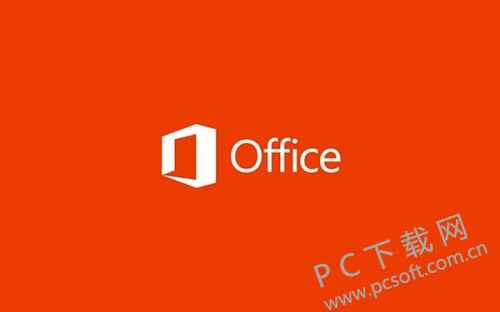
2.首先我们需要找到自己的内容小标题部分,在里面我们将大标题选中,按住ctrl加鼠标左键即可多选,然后将其设置为标题1.
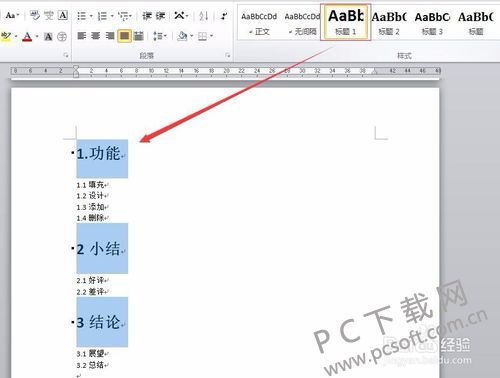
3.之后我们还需要将下面的小标题选中,将其设置为标题2类型,如图所示。
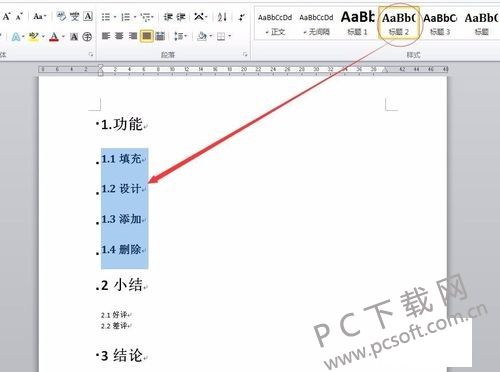
4.之后我们将软件上方菜单栏切换到引用,然后在里面会有一个目录的选项,我们在里面点击一下,然后在里面选择自动目录1,。
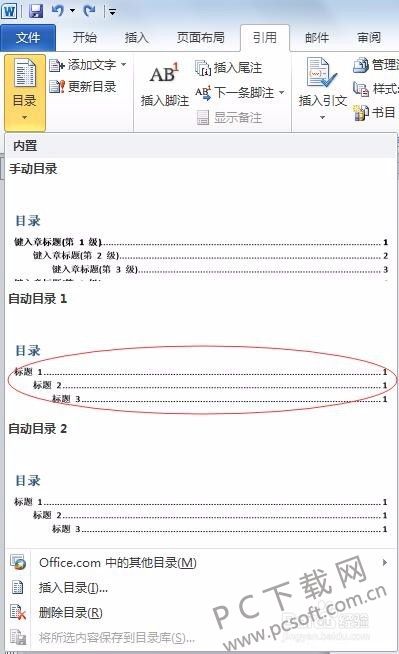
5.随后我们就会在word中看到文档自动生成的目录了,如果文档中目录有变化的话,我们点击一下上面的更新目录,然后程序就会自动更新。
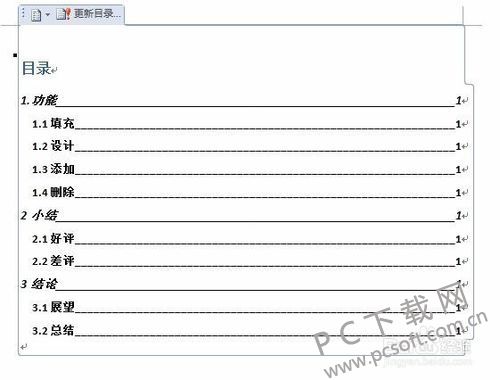
小编总结
以上就是word软件中设置自动目录的教程了,小伙伴们学会了没有?再也不用自己去手动设置了,赶紧去试试吧。
Office办公软件是办公的第一选择,这个地球人都知道。除了微软Office,市面上也存在很多其他Office类软件。关键词: word怎样自动生成目录?